Как отключить автоповорот экрана на Android, когда вы читаете лёжа
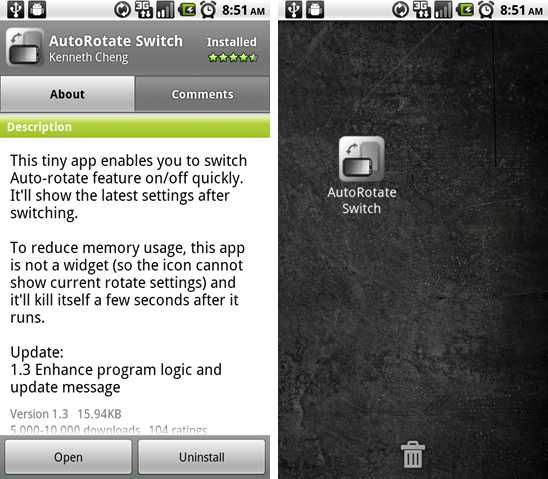
Быстрые ссылки
Создать ярлык для переключения автоповорота
Встроенный способ отключить автоповорот
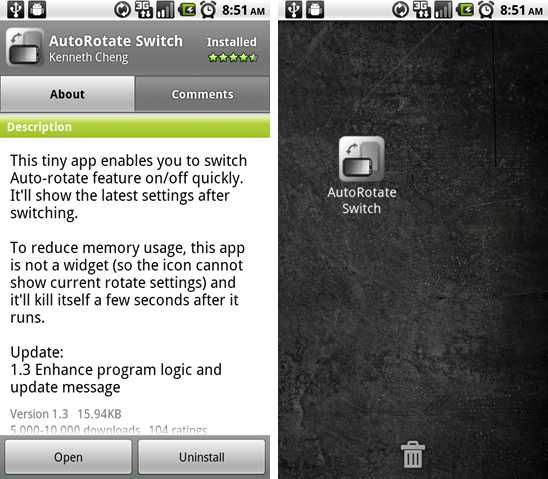
Читаете почту или ленту в телефоне, лёжа на боку, и экран постоянно поворачивается в альбомную ориентацию? Это раздражает — но проблему можно решить за пару минут. Ниже — два простых способа: быстрый и универсальный ярлык, и встроенная настройка, которая подходит на некоторых моделях.
Создать ярлык для переключения автоповорота
Это самый удобный вариант. Он работает почти на любом телефоне. Вы создаёте на рабочем столе ярлык «переключатель автоповорота», нажимаете его, и экран перестаёт менять ориентацию. Нажали снова — автоповорот снова включён.
Пошаговая мини‑инструкция:
- Откройте магазин приложений (Google Play) и найдите «AutoRotate Switch» или аналогичный переключатель автоповорота.
- Установите приложение.
- Перейдите в список приложений и перетащите ярлык приложения на рабочий стол.
- Нажмите ярлык, чтобы выключить автоповорот; нажмите снова — чтобы вернуть.
Это приложение обычно реализовано как ярлык, а не как виджет, то есть оно не работает постоянно в фоне и не тратит оперативную память.
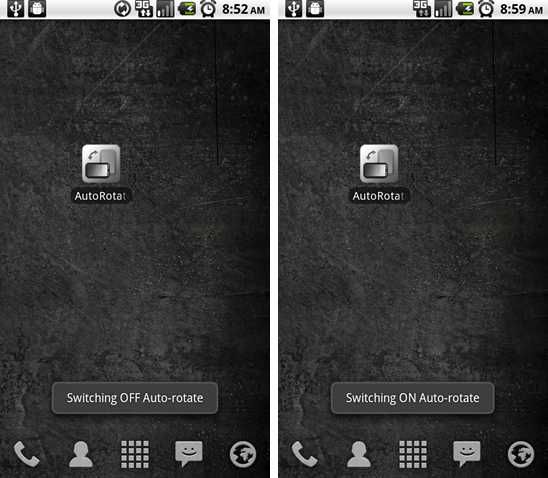
Важно: если конкретное приложение в магазине станет платным, найдётся много аналогов с тем же принципом работы. Ищите слова «rotate», «auto-rotate», «rotation switch» в описании.
Встроенный способ отключить автоповорот
На некоторых телефонах (например, ранних моделях серии Droid или G1) можно просто запретить системе автоматически переключать ориентацию, и телефон будет всегда оставаться в портретной ориентации, пока вы явно не откроете аппаратную клавиатуру (если она есть).
Как отключить через настройки:
- Откройте Настройки > Дисплей.
- Найдите опцию Auto-rotate screen или «Автоповорот экрана» и снимите галочку.
- Готово — экран будет оставаться в портрете.
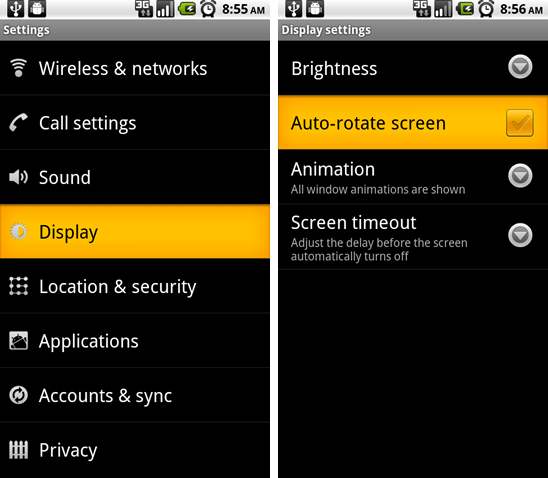
Примечание: этот способ менее гибкий — чтобы снова разрешить автоповорот, нужно возвращаться в настройки.
Когда эти методы не работают
- Некоторые приложения сами управляют ориентацией и игнорируют системный переключатель. В таких случаях ярлык тоже может не помочь.
- На новых версиях Android некоторые производители меняют поведение системных переключателей. Если ярлык не работает, проверьте разрешения приложения и возможные ограничения фоновой активности.
- На устройствах с жестами навигации и модифицированными лаунчерами иногда не удаётся добавить ярлык простым перетаскиванием; используйте меню «Добавить на главный экран» в списке приложений.
Альтернативные подходы
- Использовать приложения‑менеджеры ориентации (Rotation Manager), которые позволяют фиксировать ориентацию для отдельных приложений.
- Для продвинутых пользователей: автоматизация через Tasker или похожие инструменты — можно задать сценарии, например, выключать автоповорот ночью или при подключении Bluetooth‑гарнитуры.
- На некоторых оболочках есть переключатель автоповорота прямо в шторке — добавьте его в быстрые настройки.
Короткая методология проверки
- Установите ярлык и протестируйте работу в разных приложениях.
- Если ярлык не срабатывает — проверьте разрешения и фоновые ограничения для приложения‑переключателя.
- Если поведение разное в разных приложениях — рассмотрите менеджер ориентации с поддержкой per-app правил.
Чеклист для пользователя
- Пользователь: установить ярлык, протестировать чтение в лежачем положении, вернуть автоповорот по необходимости.
- Продвинутый пользователь: установить менеджер ориентации, настроить правила для отдельных приложений.
Однострочный глоссарий
Aut o-rotate: автоматическая смена ориентации экрана при повороте устройства.
Критерии приёмки
- Ярлык переключает состояние автоповорота мгновенно.
- После отключения экран остаётся в портретной ориентации в большинстве приложений.
- При повторном нажатии автоповорот включается обратно.
Итог: наиболее удобный и универсальный способ — ярлык‑переключатель. Если вы предпочитаете минимализм и у вас старая модель, то встроенная настройка из раздела Дисплей тоже решит проблему.
Похожие материалы

Herodotus: защита от банковского трояна на Android

Как включить новый Пуск в Windows 11

Панель полей сводной таблицы Excel — руководство

Включить новое меню «Пуск» в Windows 11 (KB5067036)

Дублирование Диспетчера задач в Windows 11: как исправить
